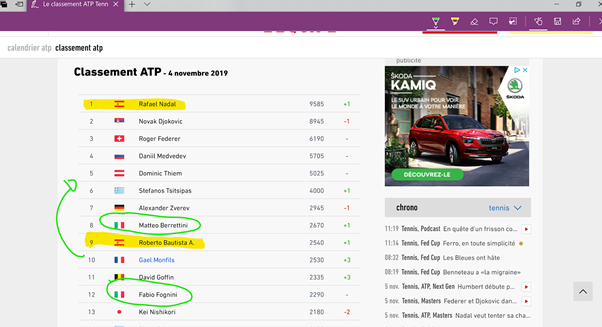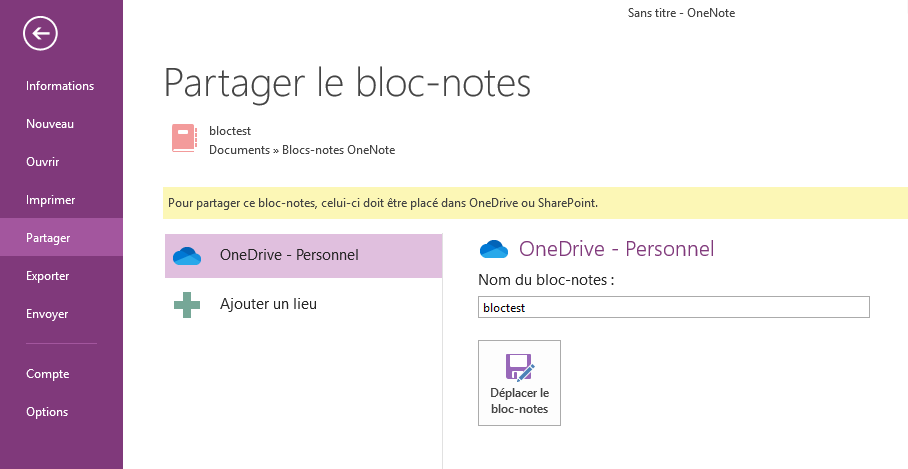Vous souhaitez partager un fichier sur votre écran interactif sans avoir à utiliser une clé USB ? OneDrive semble être une solution pratique et efficace notamment lorsque vous travaillez en équipe sur un projet.
![]()
OneDrive est un système de stockage de fichiers en ligne mis en place par Microsoft vous permettant de stocker divers documents dans un dossier sécurisé général appelé le OneDrive, vous pouvez accéder à ce dossier cloud depuis n’importe quel ordinateur Windows, Mac, ou encore appareils mobiles Android et iOS, à l’aide du compte Microsoft associé au dossier OneDrive ainsi que d’une connexion Internet.
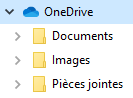
Pour y voir plus clair, prenons cet exemple :
Vous êtes un commercial qui entretient régulièrement son fichier client excel, vous le déposez sur le OneDrive de l’entreprise.
Votre directeur souhaite faire une réunion, celui-ci crée un document Word pour cette réunion et le dépose aussi sur le OneDrive commun.
Sur votre écran interactif tactile vous trouverez les deux fichiers dans l’application OneDrive et pourrez les afficher directement, en un rien de temps sans téléchargement. Pas besoin de mettre votre fichier sur une clé usb, puis ’importer votre document sur l’écran, de même pour le document de votre directeur. Tous les documents seront directement synchronisés sur l’écran interactif et vous pourrez y ouvrir n’importe quel document que vous déposerez dans votre OneDrive.
En résumé, un compte Microsoft bénéficie d’un stockage cloud OneDrive de 5 Go gratuitement. Vous pouvez y stocker n’importe quel fichier et le retrouver sur un autre appareil étant connecté au même compte Microsoft.
Accès et ajout de fichiers sur OneDrive depuis un ordinateur
La première étape consiste à ajouter des fichiers à votre OneDrive. Pour ce faire, le meilleur moyen depuis votre PC ou Mac est de télécharger OneDrive, de se connecter à son compte, et de faire glisser les fichiers vers le dossier OneDrive. Vous avez créé une présentation PowerPoint sur votre ordinateur portable, vous pouvez la faire glisser vers votre dossier OneDrive et y accéder depuis votre téléphone par exemple.
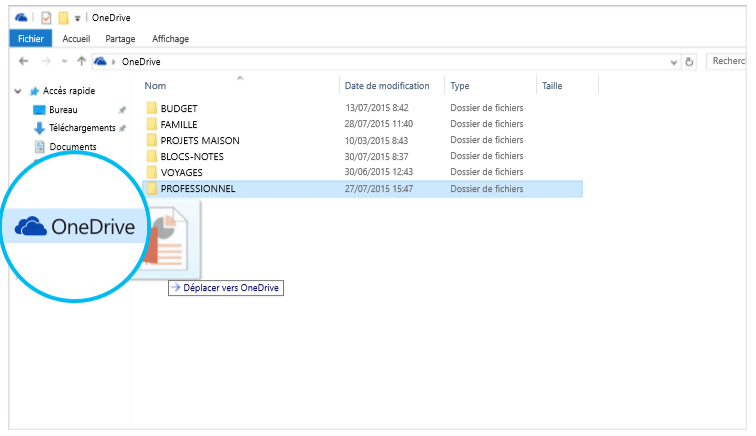
Accès et ajout de fichiers sur OneDrive depuis un navigateur
Vous pouvez ajouter des fichiers à partir de n’importe quel ordinateur, tablette ou téléphone à l’aide du site internet OneDrive.
Il suffit d’accéder à onedrive.com, de vous connecter et de sélectionner “Charger”.
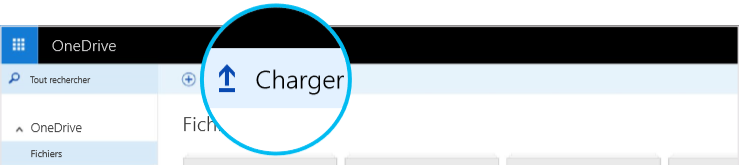
Créer des documents dans son OneDrive
Vous pouvez créer des documents Word, des classeurs Excel, des présentations PowerPoint, des blocs-notes OneNote, des documents texte à partir des applications mobiles Office ou du site onedrive.com. Il suffit de vous connecter et de sélectionner “Nouveau”, vous choisissez ainsi le type de fichier que vous souhaitez créer.
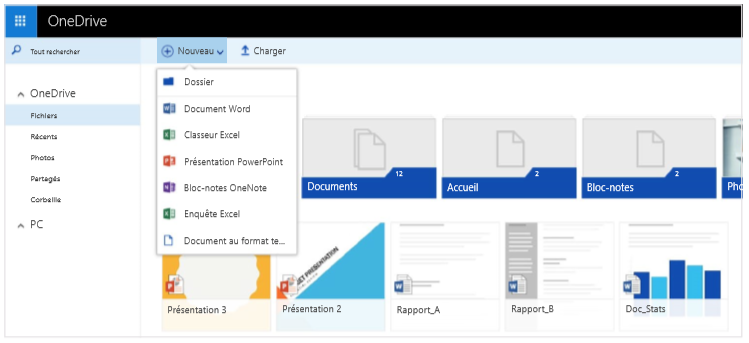
Modifier des documents dans son OneDrive
Dès lors que vos documents se trouvent sur votre dossier OneDrive, vous pouvez les ouvrir et les modifier directement depuis votre ordinateur ou téléphone, très utile lorsque vous êtes en déplacement par exemple.
Il suffit de les lancer depuis votre compte OneDrive et leur apporter les modifications que vous désirez soit ajouter du texte, mettre avant un point… Vous aurez accès à tous la palette d’outils habituels rattachée à chaque type de fichier.
Les modifications sont enregistrées par défaut sans besoin d’utiliser la commande Enregistrer.
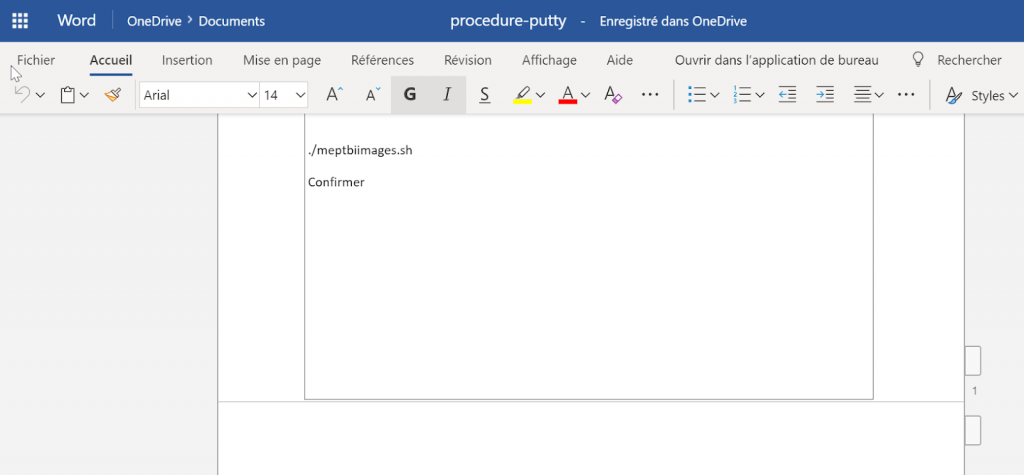
Partager des documents dans son OneDrive
Vous pouvez partager des fichiers, voire des dossiers entiers, sans aucune pièce jointe. Envoyez un lien vers le fichier ou dossier choisi tout en étant assuré que tous les autres éléments dans votre OneDrive resteront privés. Pour partager des éléments depuis le site web OneDrive, il suffit de les sélectionner et de cliquer sur “Partager”.
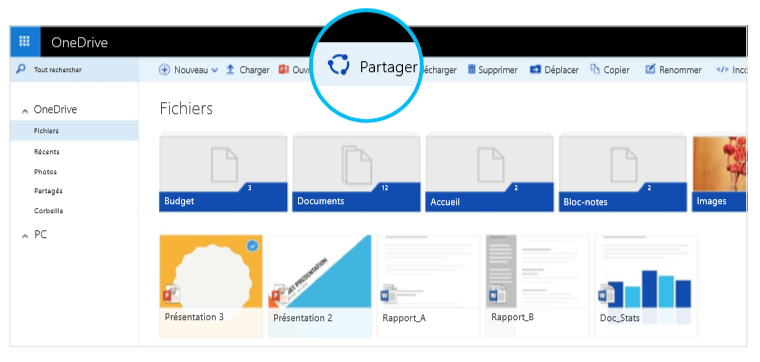
Télécharger des dossiers stockés en ligne sur son ordinateur
Vous pouvez télécharger des dossiers stockés sur votre OneDrive pour y accéder en local si jamais vous n’avez plus d’accès Internet et que vous souhaitez modifier un document.
Pour télécharger depuis le site web OneDrive, il vous suffit de sélectionner un dossier puis de cliquer sur “Télécharger”
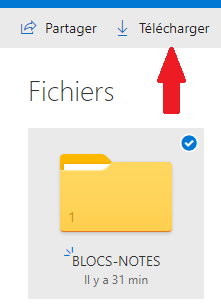
Un fichier archive en .zip sera téléchargé, une fois celui-ci décompressé, vous pourrez accéder en local à tous vos fichiers téléchargés.
Présentation des fonctionnalités de OneDrive sur un écran interactif tactile
Suivez notre vidéo vous expliquant comment utiliser et manipuler OneDrive de Windows 10 sur un écran tactile avec tous les gestes et manipulations à faire.